परफेक्ट आईफोन तस्वीरें लेना: द वर्ज से एक ट्यूटोरियल। अपने iPhone को बेहतर फ़ोटो कैसे बनाएं
हमें अक्सर मेल में पत्र प्राप्त होते हैं जिसमें पूछा जाता है कि सही तरीके से कैसे सीखा जाए। सामान्य तौर पर, इसका कोई स्पष्ट उत्तर नहीं है: एक उच्च-गुणवत्ता वाली छवि कई प्रक्रियाओं के सहजीवन का परिणाम है, जिसे स्वचालितता के लिए डिबग किया गया है। हालाँकि, कुछ सुझाव हैं, हालाँकि वे आपको एक पेशेवर फोटोग्राफर नहीं बनाते हैं, लेकिन आपके iPhone कैमरा कौशल को बेहतर बनाने में आपकी मदद करेंगे।
हो सके तो ट्राइपॉड का इस्तेमाल करें
हां, यह सच है - कांपते हाथों और धुंधले शॉट्स से छुटकारा पाने का एकमात्र तरीका। ऐसे कई समाधान हैं जो आसानी से बैकपैक में फिट हो जाते हैं (उदाहरण के लिए, जैसा कि नीचे दी गई तस्वीर में है)। हाँ, और यदि आप टाइमर का उपयोग करते हैं तो एक सामान्य सेल्फी ली जा सकती है।

तस्वीर लेने के लिए वॉल्यूम बटन का प्रयोग करें
यह स्क्रीन पर एक बटन के साथ तस्वीर लेने से कहीं बेहतर है। ऐसे में आप स्मार्टफोन को दोनों हाथों से पकड़कर न सिर्फ आराम से फोकस कर सकते हैं, बल्कि एक अच्छा ब्लर-फ्री शॉट भी ले सकते हैं।
एचडीआर चालू रखें
एचडीआर के बिना एक भी तस्वीर न लेना बेहतर है - आपको तुरंत अंतर दिखाई देगा। यह तकनीक आपको सर्वोत्तम संभव फ़ोटो देने के लिए कई एक्सपोज़र को जोड़ती है।
हमेशा फ्लैश बंद करें
सच तो यह है कि कम रोशनी में भी इसका बहुत कम उपयोग होता है, खासकर जब एक मीटर तक की दूरी पर वस्तुओं की शूटिंग होती है। अक्सर, फ्लैश, तस्वीर में सुधार करने के बजाय, केवल इसे और खराब कर देता है।
रोशनी का पिछा करें
चकाचौंध से बचने के लिए सूरज और अन्य प्रकाश स्रोतों पर नज़र रखें - वे एक अच्छी तस्वीर को भी बर्बाद कर सकते हैं। तस्वीरों में ये सभी बैंगनी धब्बे और ओवरएक्सपोजर एक वास्तविक डरावनी घटना है।
दूरी बनाए रखें
यह एक साधारण नियम प्रतीत होता है, लेकिन कई लोग इसकी उपेक्षा करते हैं। कभी-कभी फ्रेम से अनावश्यक तत्वों को हटाने के लिए किसी वस्तु का फोटो खींचना आपके विचार (या इसके विपरीत) से थोड़ा आगे होता है।
तिहाई का नियम मत भूलना
यह एक रचना के निर्माण का सिद्धांत है, जो सुनहरे खंड के नियम पर बनी है। यह कहता है कि चित्र में दर्शाई गई वस्तुओं को काल्पनिक रेखाओं से अलग किया जाना चाहिए, जो कि, जैसे कि, तस्वीर को तिहाई में "विभाजित" करती हैं।

जल्दी उठो
एक धुंधली सुबह या एक आश्चर्यजनक सूर्योदय कुछ ऐसे परिदृश्य हैं जिन्हें आप सुबह जल्दी कैद कर पाएंगे। इसे आज़माएं, आपको बहुत सी दिलचस्प चीज़ें मिलेंगी।
इन युक्तियों और सीधे हाथों का प्रयोग करें (जो महत्वपूर्ण है) - और प्राप्त करें।
आज के उपयोगकर्ता अपने स्मार्टफ़ोन पर पहले से कहीं अधिक शूटिंग कर रहे हैं, और "असली" कैमरा बिक्री घट गई है। पहली नज़र में, अपने स्मार्टफोन से तस्वीरें लेना बहुत आसान है, लेकिन एक साधारण भोजन की तस्वीर को और अधिक टिकाऊ बनाने के लिए, आपको नीचे दी गई नौ युक्तियों का पालन करना चाहिए।
1. लेंस को अपनी जेब में फंसी धूल और उंगलियों के निशान से मुक्त करें। यह आश्चर्य की बात है कि लोग ऐसा बहुत कम करते हैं, यह देखते हुए कि एक गंदे लेंस के कारण तस्वीरें धुंधली हो जाती हैं।
2. हमेशा अपनी उंगली से स्क्रीन पर सबसे महत्वपूर्ण विवरण को चिह्नित करके अपने विषय पर ध्यान केंद्रित करें। तब कैमरा निश्चित रूप से आपको सही ढंग से समझेगा और रोशनी पर ध्यान केंद्रित और समायोजित करते समय इसे ध्यान में रखेगा।
3. एक्सपोज़र समय के साथ खेलें और विषय को शेष धुंधली पृष्ठभूमि से अलग करें। iPhone 7 Plus आपको मानक तरीकों से ऐसा करने की अनुमति देता है। यदि आपका मॉडल इसकी अनुमति नहीं देता है, तो एप्लिकेशन या . इनकी मदद से आप SLR कैमरों की मदद से फोटो बना सकते हैं। प्रोकैमरा 9 एप्लिकेशन का उपयोग करके उन्नत शूटिंग सेटिंग्स संभव हैं।

4. अगर स्मार्टफोन से ली गई तस्वीरों का रंग, चमक और कंट्रास्ट "फ्लैट" लगता है, तो इन सेटिंग्स को संबंधित एप्लिकेशन का उपयोग करके भी बदला जा सकता है। Snapseed या Photoshop Express इसमें मदद करेगा।
5. ब्लॉक रंग। टच कलर एप्लिकेशन का उपयोग करके, आप एक ब्लैक एंड व्हाइट फोटो पर एक या अधिक विवरण रंग में छोड़ सकते हैं। यह आपको महत्वपूर्ण तत्वों पर जोर देने और एक अनूठा परिणाम प्राप्त करने की अनुमति देता है।
6. डिजिटल जूम का इस्तेमाल न करें। यदि आप एक बड़ी दूरी पर स्थित किसी विषय को शूट करना चाहते हैं, तो ज़ूम का उपयोग न करें, लेकिन इसके करीब पहुंचें या तस्वीर के उस हिस्से को बड़ा करें, जिसमें फोटो को पोस्ट-प्रोसेस करते समय आपकी रुचि हो। यह उच्च गुणवत्ता प्राप्त करेगा। आईफोन 7 प्लस पर 2x ऑप्टिकल जूम उपलब्ध है।

7. अतिरिक्त लेंस का प्रयोग करें। वेब पर, आप iPhone से जुड़े बाहरी लेंस - फ़िशआई से वाइड-एंगल तक ऑर्डर कर सकते हैं।
8. डिजिटल फिल्टर के साथ प्रयोग। इंस्टाग्राम में कई फिल्टर हैं और, उदाहरण के लिए, Pho.to ऐप लोगों की तस्वीरें लेना आसान बनाता है और स्वचालित रूप से बहुत अधिक दिलचस्प परिणाम प्राप्त करता है। और इसके लिए आपको किसी उच्च विद्यालय में पढ़ने या फोटो प्रोसेसिंग कोर्स करने की आवश्यकता नहीं है। और फ़ूडी ऐप विशेष रूप से स्वादिष्ट भोजन तस्वीरें प्राप्त करने के लिए, फिल्टर के लिए धन्यवाद देता है।

9. रचना का सबसे प्राथमिक नियम स्मार्टफोन पर भी लागू होता है - तिहाई का नियम। मानसिक रूप से स्क्रीन को तीन भागों में क्षैतिज और लंबवत रूप से विभाजित करें, जैसे टिक-टैक-टो गेम, और अपने विषय को इन काल्पनिक रेखाओं के प्रतिच्छेदन बिंदुओं में से एक पर रखें। स्क्रीन के बिल्कुल केंद्र में "विषय" के सिर्फ एक स्नैपशॉट की तुलना में तस्वीर बहुत अधिक रोचक और गतिशील हो जाएगी। अगर फोटो में क्षितिज है, तो इसे स्क्रीन के बीच में नहीं शूट करना भी बेहतर है। IPhone कैमरे में एक सहायक मोड है जो शूटिंग के दौरान स्क्रीन को तिहाई में विभाजित करता है।
10. दूसरी क्लासिक कंपोजिशन तकनीक फोटो में खाली जगह है। यदि आप एक कलात्मक तस्वीर चाहते हैं जो किसी व्यक्ति या वस्तु को अलग बनाती है, तो एक तटस्थ पृष्ठभूमि या थोड़ा विवरण वाला पृष्ठभूमि चुनें। बादल रहित आकाश, जल की सतह, खेत या घर की दीवार इसके लिए उत्तम है। आमतौर पर ज्यादातर तस्वीरें किसी व्यक्ति की आंखों के स्तर पर मोबाइल फोन से ली जाती हैं। यदि आप ऊंचाई या शूटिंग कोण बदलते हैं, तो फ़ोटो अधिक दिलचस्प होगी।

द वर्ज एट वर्क, द वर्ज के लेखों की एक श्रृंखला है कि कैसे कुछ किया जाए और इसे महान बनाया जाए। आज हम बात करेंगे कि अपने iPhone का उपयोग करके अद्भुत तस्वीरें कैसे बनाएं। इस लेख के लेखक, जॉर्डन ओपलिंगर ने चेतावनी दी है कि सभी सलाह और निर्णय जिन पर चर्चा की जाएगी, उनके व्यक्तिगत अनुभव पर आधारित हैं और व्यक्तिपरक हैं, हालांकि, हम टिप्पणियों में हमेशा विवादास्पद बिंदुओं पर चर्चा कर सकते हैं। पढ़ने का मज़ा लें।
मुझे हमेशा से फोटोग्राफी का शौक रहा है और मेरा हमेशा से मानना रहा है कि सबसे अच्छा कैमरा वही होता है जो हमेशा आपके पास रहता है। स्मार्टफोन के युग में, यह कथन पहले से कहीं अधिक प्रासंगिक है, क्योंकि अब कैमरा लगातार लगभग सभी की जेब में है। मैंने वर्षों से स्मार्टफोन स्विच किए हैं और उन पर बहुत सारे फोटोग्राफी ऐप डाउनलोड किए हैं, और आज मेरे लिए एकदम सही संयोजन मेरा iPhone 5S और सभी अवसरों के लिए एक दर्जन फोटो ऐप हैं।
ऐप स्टोर पर सैकड़ों या हजारों फोटोग्राफी और फोटो एडिटिंग ऐप्स हैं। मैं लंबे समय तक PhotoForge2 और PictureShow पर बैठा रहा, फिर SwankoLab और Noir Photo पर चला गया, जिसमें अद्भुत विग्नेटिंग क्षमताएं हैं। वास्तव में, प्रत्येक ऐप एक या दो कार्यों के लिए एकदम सही है, जो मुझे लगातार ऐप से ऐप में फ़ोटो आयात और निर्यात करता है। लेकिन परिणाम, सौभाग्य से, हमेशा इसके लायक होता है।
शूटिंग
यह सब तस्वीर लेने के साथ ही शुरू होता है। आप एक्सपोज़र को समायोजित कर सकते हैं, रंगों का तापमान चुन सकते हैं और प्रसंस्करण के दौरान पहले से ही तेज कर सकते हैं, लेकिन यह आपके लिए बहुत आसान होगा यदि फोटो शुरू में सही ढंग से लिया गया हो। फोकस और एक्सपोजर आपकी सर्वोच्च प्राथमिकताएं हैं। जब आप सुनिश्चित नहीं हैं कि आपने ठीक से ध्यान केंद्रित किया है, तो फिर से ध्यान केंद्रित करें और दूसरा शॉट लें। एक और।
बेशक, बड़ी संख्या में एप्लिकेशन हैं जो मानक iOS कैमरे के विकल्प हैं, लेकिन मुझे ऐसा लगता है कि लगभग सभी मामलों में इसकी क्षमताएं काफी हैं। यहां एक ग्रिड है (इसे चालू करें यदि आपने पहले से नहीं किया है: सेटिंग्स> फ़ोटो और कैमरा> ग्रिड) जो मुझे तिहाई के नियम को भूलने से रोकता है। मैं हमेशा इस नियम का पालन नहीं करता, लेकिन यह ग्रिड है जो मुझे इसे जानबूझकर तोड़ने की अनुमति देता है, और गलती से नहीं।
साथ ही, मुझे ऑटोफोकस और एक्सपोजर को लॉक करने की क्षमता पसंद है। संरचना के एक विशिष्ट क्षेत्र पर फ़्रेम को टैप और होल्ड करें, और एप्लिकेशन अन्य क्षेत्रों पर ध्यान दिए बिना स्वचालित रूप से फ़ोकस और एक्सपोज़र की गणना करेगा। यह बहुत सुविधाजनक है, उदाहरण के लिए, आप सूर्यास्त के समय एक सिल्हूट या एक खिड़की के सामने मैक्रो की तस्वीर खींच रहे हैं।
ऐसे एप्लिकेशन भी हैं जो एक्सपोजर और फोकस को अलग करने की क्षमता प्रदान करते हैं ताकि आप उन्हें अलग से समायोजित कर सकें। कभी-कभी यह काम आ सकता है, लेकिन वे गति में खो जाते हैं। जब जल्दी से तस्वीरें लेने की बात आती है, तो मानक कैमरे के बराबर नहीं होता है।
एचडीआर
IPhone 5S में स्मार्टफोन बाजार में सबसे अच्छा सेंसर है, लेकिन यह अभी भी पेशेवर कैमरों की तुलना में कुछ भी नहीं है। यह तब स्पष्ट हो जाता है जब iPhone एक उच्च-विपरीत दृश्य का सामना करता है - विवरण, छाया और रंग खो जाते हैं। और फिर, एचडीआर चलन में आता है। कार्यक्रम दो समान छवियों को मिलाता है (कैमरा को स्थानांतरित न करें!), जिनमें से एक ओवरएक्सपोज्ड है और दूसरा अंडरएक्सपोज्ड है। परिणाम वास्तव में आश्चर्यजनक है। बहुत से लोग इसका उपयोग अवास्तविक शॉट्स बनाने के लिए करते हैं, लेकिन मैं इसका उपयोग मोबाइल कैमरे की कमियों की भरपाई के लिए करना पसंद करता हूं। मानक फ़ंक्शन खराब नहीं है, लेकिन मैंने इसे बहुत पहले अपने लिए चुना था - यह एप्लिकेशन वास्तव में बहुत कुछ करने में सक्षम है।
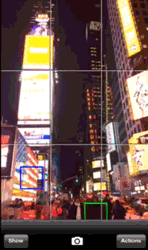
प्रक्रिया अविश्वसनीय रूप से सरल है: आपके सामने दो स्लाइडर हैं - एक को एक प्रकाश बिंदु पर खींचें, दूसरे को एक अंधेरे में। अधिकतम मानों का चयन न करें, इससे फ़ोटो बहुत अधिक विषम और अप्राकृतिक हो सकती है। 80% पर रुकें और फ़ोटो लें। यह पहली बार काम नहीं कर सकता है, उदाहरण के लिए, आपने कैमरे को थोड़ा हिलाया या चलती वस्तुओं को फिल्माया।

इलाज
यह एक वास्तविक यातना हुआ करता था - एक आवेदन में तेज करना, दूसरे में इसके विपरीत, और पहले से ही तीसरे में - फिल्टर का उपयोग करना। लेकिन यह सब तब पीछे छूट गया जब, मुझसे पहले के कई लोगों की तरह, मैंने वीएससीओ कैम पर स्विच किया। विकल्पों का एक बड़ा चयन, और सबसे महत्वपूर्ण बात - फिल्टर की तीव्रता को चुनने की क्षमता। वैसे, बेहद खूबसूरत और स्टाइलिश फिल्टर्स। मुझे सचमुच इस एप्लिकेशन से प्यार हो गया और अब मैं इसमें लगभग सब कुछ करता हूं।
इसमें शूटिंग से लेकर वेब पर प्रकाशन तक सभी चरण हैं। पुस्तकालय एक साथ कई फ़ोटो आयात करने, समान या असफल फ़ोटो को हटाने, अच्छे लोगों को चिह्नित करने और, ज़ाहिर है, उन्हें और भी बेहतर बनाने के लिए आदर्श है।

ज्यादातर समय, मैं पहले तेज करता हूं। बेशक, यह सबसे अच्छी आदत नहीं है, लेकिन यही मुझे समझ में आता है कि यह तस्वीर कितनी "आशाजनक" है। 1 या 2 प्राप्त करना काफी अच्छा है, लेकिन अगर आप फोकस के साथ असफल होते हैं, तो आप 5 या 6 कोशिश भी कर सकते हैं। इसे आजमाएं। जितना अधिक आप तेज करते हैं, उतना ही अधिक शोर फोटो में दिखाई देता है, और यह मत भूलो कि मोबाइल स्क्रीन पर जो आश्चर्यजनक रूप से तेज दिखता है वह बड़े डिस्प्ले पर उम्मीदों पर खरा नहीं उतर सकता है।
अनावरण:
आपको एक्सपोज़र से भी सावधान रहना चाहिए, 1 या 2 उस दिशा में जिसकी आपको आवश्यकता है वह अधिकतम है। बेशक, आप एक ऐसी तस्वीर को सहेजने में सक्षम हो सकते हैं जो बहुत गहरी है (या इसके विपरीत), लेकिन यह नियम से अधिक अपवाद है।
तापमान:

रंग तापमान एक ऐसी सेटिंग है जिसे बहुत से लोग कम आंकते हैं। हालांकि, यह परिणाम में गंभीरता से सुधार कर सकता है। उदाहरण के लिए, जब तक आप कमरे में प्रवेश नहीं करते तब तक प्राकृतिक प्रकाश में ली गई तस्वीरें प्राकृतिक दिखाई दे सकती हैं। कृत्रिम प्रकाश व्यवस्था के तहत, वे बहुत गर्म दिखेंगे, लेकिन तापमान को समायोजित करके आप इसे आसानी से ठीक कर सकते हैं।
केवल इन तीन सेटिंग्स का उपयोग करके, आप छवि में काफी सुधार कर सकते हैं। मेरी राय में वे मुख्य हैं। उनके अलावा, एक दर्जन से अधिक हैं, लेकिन उनका उपयोग सावधानी से और उन मामलों में किया जाना चाहिए जहां यह वास्तव में आवश्यक है।
फिल्टर
मुफ्त के अलावा, वीएससीओ में फिल्टर हैं जिन्हें आपको पैसे के लिए खरीदने की आवश्यकता है। मेरा सुझाव है कि आप कंजूस न हों और आरंभ करने के लिए "लॉन्च बंडल" प्राप्त करें। एक बार फ़िल्टर चुने जाने के बाद, मैं कंट्रास्ट और संतृप्ति को समायोजित करने के लिए "टूल्स" पर वापस जाता हूं (अक्सर उन्हें फ़िल्टर को और अधिक प्राकृतिक दिखने के लिए कम करने की आवश्यकता होती है)। कभी-कभी मैं उन विवरणों को वापस लाने के लिए "छाया बचाने" में छाया को समायोजित करता हूं जो फ़िल्टर लागू करने के बाद कम परिभाषित हो गए हैं। जब तस्वीर आपकी इच्छानुसार दिखती है, तो बस इसे गैलरी में आयात करें (कैमरा रोल में सहेजें)। आप वीएससीओ कैम से सीधे इंस्टाग्राम, ट्विटर, फेसबुक, वीबो या ईमेल पर तस्वीरें भेज सकते हैं।

"कैमरा रोल 0"
आपने एक तस्वीर ली, उसे कई अनुप्रयोगों का उपयोग करके संसाधित किया और इसे पोस्ट किया, उदाहरण के लिए, Instagram पर। मुझे लगता है, आपकी गैलरी में उसी तस्वीर की और भी अवांछित प्रतियां हैं? कुछ लोग एक खाली ईमेल इनबॉक्स के लिए तरसते हैं, लेकिन व्यक्तिगत रूप से, मैं एक खाली आईओएस गैलरी के लिए तरसता हूं।
बहुत से ऐप्स आपको अपने एल्बम में अराजकता से निपटने का वादा करते हैं, लेकिन उनमें से कोई भी सही नहीं है। एवरपिक्स इसके करीब था, लेकिन दुख की बात है कि यह अब नहीं है। मैं Google+ और फ़्लिकर के संयोजन का उपयोग करता हूं। Google+ मेरे द्वारा लिए गए प्रत्येक फ़्रेम को पूर्ण रिज़ॉल्यूशन में स्वचालित रूप से सहेजता है, जो वास्तव में आश्वस्त करने वाला है और यह सुनिश्चित करता है कि एक अच्छा शॉट हमेशा के लिए खो नहीं जाएगा। मैं संसाधित फ़ोटो फ़्लिकर को भेजता हूं, जहां एक टेराबाइट खाली स्थान सभी के लिए पर्याप्त है। फिर, मैं "कैमरा रोल" से सब कुछ हटा देता हूं - सफाई और व्यवस्था।
अंत में, मैं यह कहना चाहता हूं कि जिस तरह से हम अपने स्मार्टफोन पर तस्वीरें लेते हैं वह लगातार बदल रहा है। हर दिन नए आवेदन जारी किए जाते हैं, उनमें से प्रत्येक सैद्धांतिक रूप से पूरी प्रक्रिया या उसके केवल एक हिस्से को बदल सकता है। साथ ही नए स्मार्टफोन्स सामने आ रहे हैं। लूमिया 1020 और गैलेक्सी कैमरा जैसे उत्पाद फोटोग्राफी पर दांव लगा रहे हैं और मोबाइल फोटोग्राफी के भविष्य को परिभाषित कर रहे हैं।
स्पष्ट, तेज और शानदार ढंग से संसाधित फोटोग्राफी।
नवीनतम अपडेट के साथ, आईफोन 7 कैमकॉर्डर को एक नई सुविधा मिली है - एक ही समय में वीडियो शूट करने और तस्वीरें लेने की क्षमता। जब आप शूटिंग शुरू करते हैं, तो निचले बाएँ कोने में फ़ोटो के लिए एक अतिरिक्त बटन दिखाई देगा, जो स्वचालित रूप से गैलरी में फ़ुटेज को सहेजता है।
IPhone 7 Plus पर एक अच्छा पोर्ट्रेट कैसे लें
IPhone 7 Plus में एक समर्पित पोर्ट्रेट मोड है। शूटिंग करते समय, आपको यह सुनिश्चित करने की आवश्यकता होती है कि क्षेत्र प्रभाव की गहराई है (पृष्ठभूमि का कलात्मक धुंधलापन)। आईफोन 7 प्लस इस फीचर वाला पहला स्मार्टफोन है। यह आपको एसएलआर कैमरों से बदतर नहीं शूट करने की अनुमति देता है। यह फीचर आईओएस 10.1 अपडेट के बाद उपलब्ध है।
चलते-फिरते शूटिंग
एक ऐसी सुविधा जिसका उपयोग कई लोग दुर्घटनावश काफी करते हैं। यदि आप तेज गति वाली वस्तु को कैप्चर करना चाहते हैं, तो कैमरे में एक विशेष हाई-स्पीड मोड होता है (प्रति सेकंड 10 फ्रेम कैप्चर करें)। कैप्चर बटन को दबाए रखने से कैमरा लगातार क्लिक करना शुरू कर देगा। उसके बाद, आप स्वतंत्र रूप से अपनी पसंद का फ्रेम चुन सकते हैं।
मैक्रो फोटोग्राफी
एक तस्वीर लेने के लिए, आपको कम से कम 10 सेंटीमीटर वस्तु के करीब जाना होगा। फ़ोकस को मैन्युअल रूप से सेट करना और एक्सपोज़र को समायोजित करना सुनिश्चित करें। स्मार्ट फोन का कैमरा छोटी से छोटी जानकारी को भी कैप्चर करने में सक्षम है: ओस की बूंदों से लेकर छोटे कीड़ों तक।
गोल्डन ऑवर के दौरान शूटिंग
"गोल्डन" भोर के बाद का पहला घंटा और सूर्यास्त से पहले का आखिरी घंटा है। इस समय, सूरज जितना संभव हो उतना कम है, प्राकृतिक प्रकाश सबसे अधिक विसरित और नरम है। सूर्य को पीछे की ओर से शूट करना आवश्यक है, ताकि प्रकाश सीधे वस्तु से टकराए। बढ़ी हुई चमक के कारण, आपको एक्सपोज़र स्तर को कम करने और फ़ोटो को काला करने की आवश्यकता है।
फ्लैश के बिना शूटिंग
पूरी श्रृंखला का सबसे तुच्छ वीडियो ट्यूटोरियल। एक प्रकाश स्रोत खोजें, फ्लैश बंद करें, शूट करें। यह समझाने में बेमानी लगता है, लेकिन उपयोगकर्ता अक्सर अच्छी रोशनी के महत्व को भूल जाते हैं। एक्सपोज़र को समायोजित करने के लिए, विषय को स्पर्श करें और स्लाइडर को मैन्युअल रूप से समायोजित करें।
लंबवत पैनोरमा कैसे शूट करें
पैनोरमा मोड क्षैतिज रूप से उपयोग करने के लिए सहज है। विशेष रूप से खुली जगहों में, जब आप परिदृश्य का पैमाना दिखाना चाहते हैं। Apple एक अच्छी लोकेशन पर फोकस करता है। आपको निम्नतम बिंदु से शुरू करने की आवश्यकता है। फिर धीरे-धीरे और आत्मविश्वास से कैमरे को ऊपरी सीमा तक ले जाएं।
यूनिक एंगल कैसे शूट करें
समय के साथ, हर कोई नीरस समान तस्वीरों से थक जाता है। Apple हमें प्रयोग करने के लिए आमंत्रित करता है। जानबूझकर अटे पड़े क्षितिज को हटा दें। जानबूझकर केवल ऊपरी कोने पर कब्जा करें, झुकें और निचले बिंदु से हटा दें। कुछ कदम करीब आएं और प्रयोग करने से न डरें।
टाइमर के साथ सेल्फ़ी लेना
अक्सर ऐसी स्थिति उत्पन्न हो जाती है जब एक अच्छी सेल्फी के लिए हाथ की लंबाई पर्याप्त नहीं होती है। ऐसे मामलों के लिए, iPhone एक टाइमर फ़ंक्शन से लैस है। आपको फ्रंट कैमरे पर स्विच करना होगा, स्मार्टफोन को रखना और स्थिर करना होगा, समय (3 या 10 सेकंड) सेट करना होगा, कैप्चर बटन दबाएं और पोज देने के लिए भाग जाएं।
कुछ iPhone मालिक इसके लिए विशेष एप्लिकेशन का उपयोग करते हैं, और एक सरल और अधिक किफायती तरीके के अस्तित्व से अवगत नहीं हो सकते हैं, जो निर्माता द्वारा प्रदान किया जाता है।
आरंभ करने के लिए, उस प्रोग्राम का चयन करें जिसे आप बनाना चाहते हैं। जब आपने अपनी पसंद बना ली है, तो आपको दो सरल जोड़तोड़ करने होंगे। एक उंगली से, "iPhohe Lock" बटन दबाएं, दूसरी उंगली से, "होम" बटन दबाएं। हर चीज़! IPhone स्क्रीनशॉट तैयार है।
सहेजें और भेजें।
स्क्रीनशॉट ले लिया गया है, अब हमें इसे खोलने और यह जांचने की आवश्यकता है कि क्या यह वही निकला जो आपने . अपने फोटो ऐप को खोलें और कैमरा रोल सेक्शन में जाएं, यहीं पर आपका स्क्रीनशॉट होगा।इसे भेजने के लिए, उदाहरण के लिए, ई-मेल द्वारा, ली गई तस्वीर पर क्लिक करें, और "एक्शन" आइकन पर "टैप करें"। क्लिक करने पर, आपको स्क्रीनशॉट के साथ उपलब्ध क्रियाओं की एक सूची दिखाई देगी।
यदि आप ईमेल द्वारा स्क्रीनशॉट भेजना चाहते हैं, तो "ईमेल के माध्यम से भेजें" पर क्लिक करें। संदेश, ईमेल का विषय और प्राप्तकर्ता का पता दर्ज करें। सबमिट पर क्लिक करें। यदि आप जो छवि भेज रहे हैं वह बहुत बड़ी है, तो आपका iPhone आपसे पूछेगा कि क्या आप अपने द्वारा भेजी जा रही छवि को कम करना चाहते हैं।
यदि आप बिना बदलाव के स्क्रीनशॉट भेजने का निर्णय लेते हैं, तो "वास्तविक" पर क्लिक करें, और यदि आप "मध्यम" या "छोटा" चुनते हैं, तो तदनुसार एक थंबनेल छवि भेजी जाएगी। "सबमिट" बटन दबाने के बाद, आपका आईफोन एक ईमेल भेजेगा और मूल फोटो पर वापस आ जाएगा।
आप अपने कंप्यूटर पर तस्वीरें सहेज सकते हैं। वैसे, स्मृति को खाली करने के लिए यह समय-समय पर उपयोगी होता है। ऐसा करने के लिए, आपको एक कंप्यूटर, या, साथ ही उस USB केबल की आवश्यकता होगी जो फ़ैक्टरी से फ़ोन के साथ आई हो।
केबल का उपयोग करके अपने iPhone को अपने कंप्यूटर या लैपटॉप से कनेक्ट करें। कुछ सेकंड के बाद, कंप्यूटर आपके डिजिटल कैमरे के रूप में पहचान लेगा, और ऑटोप्ले विंडो दिखाई देगी। प्रतीक्षा समय आपके प्रदर्शन पर निर्भर करता है। इस विंडो में, "फ़ाइलें देखने के लिए डिवाइस खोलें" चुनें।
"आंतरिक संग्रहण", फिर "DCIM", और फिर "फ़ाइलें फ़ोल्डर" चुनें। एक फोल्डर में एक फोटो होगी, दूसरे में . अब आप अपने चुने हुए चित्रों को सामान्य तरीके से कॉपी कर सकते हैं, जैसा कि आप अभ्यस्त हैं।
प्रतिलिपि पूर्ण होने के बाद, आप केबल को अनप्लग कर सकते हैं।










